Wieso ist das YouTube Hochladen so langsam?
Manchmal kann es echt lange dauern, ein Video auf YouTube hochzuladen. Es kann verschiedene Gründe haben, wieso der Upload auf YouTube so lange dauert. Einige dieser Gründe sind eine langsame Netzwerkverbindung, ein Dateiformat, das von YouTube nicht unterstützt wird, das Hochladen einer Datei, die zu groß für die Netzwerkverbindung ist, oder zu groß für das YouTube Dateigrößenlimit. In anderen Fällen kann es sein, dass Sie andere online Aktivitäten geöffnet haben, während Sie versuchen, das Video auf YouTube hochzuladen, oder Sie nutzen einen nicht kompatiblen Dateibrowser.
Teil 1. Wie man YouTube Uploads beschleunigt
Sie können verschiedene Möglichkeiten anwenden, um den YouTube Upload zu beschleunigen, sodass Sie nicht die meiste Zeit des Tages mit dem Hochladen eines Videos auf YouTube beschäftigt sind. Manche dieser Tipps beinhalten:
1. Sorgen Sie für eine schnellere Internetverbindung
Sie sollten vom wireless Wi-Fi zu einer stabilen Verbindung wechseln, wenn Sie größere Videos schneller auf YouTube hochladen möchten. Die empfohlene minimale Breitbandgeschwindigkeit zum Videos hochladen ist 500kb per second. Eine schnellere Internetverbindung verschnellert auch den Video Upload und reduziert das YouTube Buffering.
2. HD Videos komprimieren oder in kleinere Dateiformate konvertieren
Nutzen Sie Videokonverter, um die Videos in ein kleineres Dateiformat, wie FLV, WEBM und MP4 zu konvertieren. Kleinere Formate lassen sich schneller auf YouTube hochladen.
3. Nutzen Sie einen kompatiblen Internet Browser
YouTube kann mit jedem Internet Browser geladen werden, aber das Hochladen auf YouTube funktioniert nicht mit jedem. Um den Video-Upload auf YouTube zu beschleunigen, verwenden Sie YouTube-kompatible Browser, wie Chrome, Internet Explorer und Firefox. Diese Browser reduzieren die Zeit, die es braucht, das Video hochzuladen und vermeiden, dass der Upload abbricht.
4. Browser Cache leeren
Der Browser Cache ist ein Paket von momentanen Informationen über die Webseiten, die Sie besuchen. Diese Informationen können für Probleme sorgen, wenn die gespeicherten Informationen Konflikte mit den aktiven Inhalten, also dem Hochladen der Videos, auslösen. Leeren Sie also Ihren Browser mit seinem Cache, Cookies und dem Verlauf.
5. Webbeschleuniger deaktivieren
Der Google Webbeschleuniger ermöglicht das Laden von Webseiten, aber auf der anderen Seite, macht es das Laden von Videos langsamer. Sie sollten diesen Webbeschleuniger deaktivieren, blockieren oder deinstallieren, um den YouTube Upload schneller zu machen.
6. Löschen Sie unnötige Dateien und entfernen Sie ungenutzte Programme von der Festplatte
Eine gute Speichergeschwindigkeit beschleunigt auch die Arbeit Ihres Computers und verbessert die Breitbandgeschwindigkeit, sodass die YouTube Videos schneller hochgeladen werden.
7. Schließen Sie andere online Aktivitäten
Schließen Sie andere online Aktivitäten, wenn Sie Videos auf YouTube hochladen, denn wenn Sie viele Internetaktivitäten geöffnet haben, machen diese die Internetverbindung langsamer und damit auch den Upload-Prozess.
Teil 2. Wir empfehlen den schnellsten YouTube Video Uploader
Wenn Sie ein Tool zum Hochladen beliebiger Videos auf YouTube brauchen, dann ist es das beste, wenn Sie den UniConverter dafür verwenden. Der UniConverter für Mac kann Videos hochladen, egal wie groß oder in welchem Format sie sind. Das Programm kann jede Datei in ein beliebiges Dateiformat konvertieren, damit Sie am Ende die Datei erhalten, die Sie auch brauchen. Das Tool arbeitet 90X schneller als andere Videokonverter und hilft Ihnen beim Konvertieren und Hochladen von Videos nach Ihren Vorstellungen.
Videokonverter - UniConverter
Holen Sie sich den besten YouTube Video Uploader:
- Videos auf YouTube, Vimeo und Facebook hochladen, wann immer Sie möchten.
- Das Tool hat einen integrierten Video Downloader, das Ihnen beim Downloaden von Videos von Online Seiten hilft. Sie können sie dann in Ihre Musikbibliothek laden oder mit anderen über Streaming Seiten teilen.
- Konvertiert nahezu jedes Audio- und Videoformat in mehr als 150 Formate.
- Es gibt verschiedene Bearbeitungstools zum Schneiden, Drehen, Kürzen, Zusammenfügen von Videos, sowie zum Hinzufügen von Spezialeffekten, Ändern der Lautstärke, Helligkeit, Kontrast, Auflösung und viele andere Einstellungen.
- Die Software unterstützt das Kopieren, Brennen, Sichern und Konvertieren von DVD Inhalten.
Der schnellste Weg zum Konvertieren und Hochladen von Videos auf YouTube
Schritt 1: Videos in das Programm importieren
Starten Sie den UniConverter und ziehen Sie dann die Dateien in das Hauptfenster der Anwendung. Sie können Videos auch mit der Option "Datei" und "Mediendateien laden" aus einem lokalen Ordner in das Programm laden.

Schritt 2: Wählen Sie den Upload auf YouTube
Mit der Mac Version müssen Sie die Dateien nicht konvertieren, denn die Mac Version unterstützt den direkten Upload jeder Videodatei. Nachdem die Videos erfolgreich importiert wurden, klicken Sie auf "Exportieren" oben im Menüfenster und dann auf die Option zum "Hochladen auf YouTube". Diese Funktion ist besonders wichtig, wenn YouTube das Videoformat, das Sie hochladen möchten, nicht unterstützt.
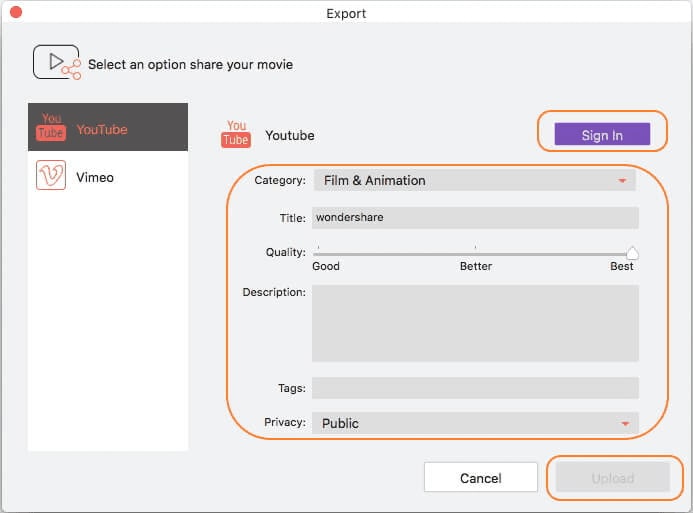
Tipp: Wie lange kann es dauern, ein YouTube Video hochzuladen?
Wenn man ein Video schneller auf YouTube hochladen möchte, hängt das immer von der Größe der Datei und der Geschwindigekeit Ihrer Internetverbindung ab. Es kann von ein paar Minuten bis zu ein paar Stunden dauern, ein Video auf YouTube hochzuladen. Trotzdem ist die zu erwartende Zeit 1-5 Minuten pro 1MB des Videos. Meistens dauert es 3 Minuten, ein 5 Minuten langes SD Video hochzuladen, bei einem 10 Minuten SD Video dauert es etwa 6 Minuten, während es bei einem HD Video normalerweise mehr als 15 Minuten zum Hochladen braucht.
